
Hvis du har et Wi-Fi-kamera (som f.eks Nest Cam ) indstillet til sikkerhed, er det en ting at fange perps på video. Men det er også en god ide at skræmme dem væk ved automatisk at tænde lys, når der registreres indbrudstyve.
RELATEREDE: Sådan automatiseres dine yndlingsapps med IFTTT
Selvfølgelig kan du bruge bevægelsessensorer, der er tilsluttet dine smarte lys, men hvis du ikke har dem og allerede har et Wi-Fi-kamera oprettet, kan du bruge det som din slags bevægelsessensor - så længe du også har nogle smarte lys (som f.eks Philips Hue , for eksempel).
For at få dette til at ske bruger vi en kaldet tjeneste Hvis dette så det (IFTTT), der bruger "applets" til at forbinde forskellige produkter og tjenester sammen for at udføre alle slags automatiserede opgaver.
Hvis du ikke har brugt IFTTT før, tjek vores guide til at komme i gang for information om, hvordan du opretter en konto og forbinder apps og tjenester. Så kom tilbage her for at oprette den nødvendige opskrift.
Vi bruger Philips Hue-lys og et Nest Cam til denne vejledning, men det kan også gøres for en håndfuld andre produkter, så længe de understøttes af IFTTT.
Start med at gå til IFTTT-startside og klik på “Mine applets” øverst på siden efter login.

Klik derefter på “Ny applet” ud til højre.

Klik på “Dette” fremhævet med blåt.

Indtast "Nest Cam" i søgefeltet, eller rul ned og find det på listen over produkter og tjenester under det. Klik på den, når du finder den.

Tilslut dit Nest Cam til IFTTT, hvis det ikke allerede er tilfældet.

Derefter skal du vælge “Ny bevægelseshændelse” som udløseren. Du kan også vælge "Ny lyd eller bevægelseshændelse", som også skal medtages, når der også registreres lyd.

Vælg hvilket Nest Cam du vil anvende denne applet på. Hvis du kun har en Nest Cam, vælges den som standard. Tryk på "Opret udløser".

Klik derefter på "That" fremhævet med blåt.

Indtast “Philips Hue” i søgefeltet, eller rul ned og find det i listen over produkter og tjenester under det. Klik på den, når du finder den.
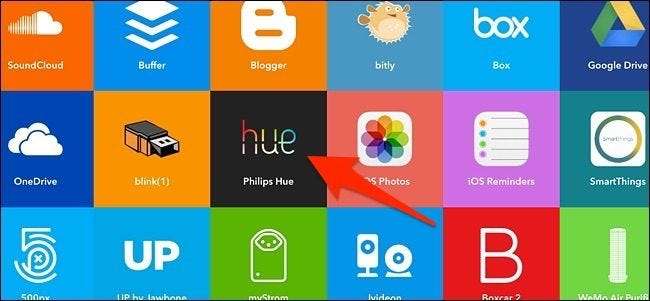
Ligesom med Nest Cam, skal du slutte din Philips Hue til IFTTT, hvis den ikke allerede er, og derefter vælge handlingen "Tænd lys" på den næste skærm.
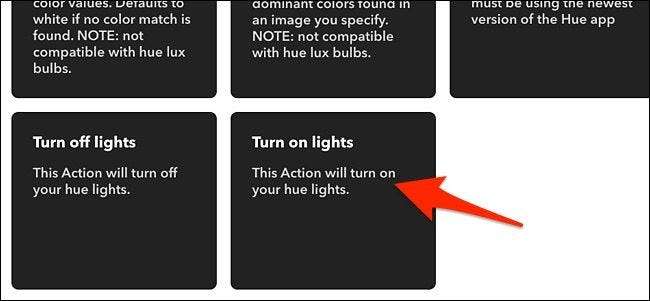
Klik på rullemenuen, og vælg, hvilke lys du vil have tændt, når din Nest Cam registrerer bevægelse. Du kan enten vælge en enkelt pære eller et værelse.
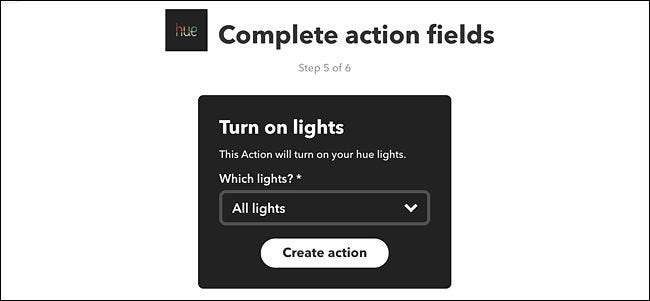
Gennemgå appleten, og giv den et brugerdefineret navn, hvis du ønsker det. Klik derefter på "Udfør" nederst.
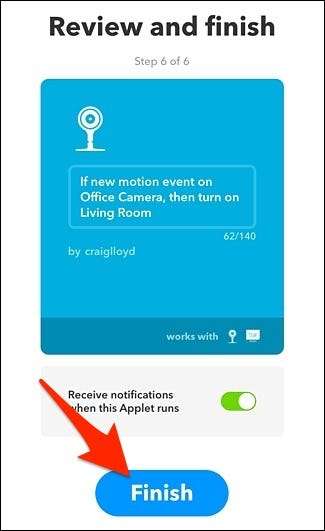
Din nye applet vises nu på din liste over andre applets, du har installeret, og vil automatisk blive aktiveret. Fra nu af, når din Nest Cam registrerer bevægelse, tænder dine Hue-lys.
RELATEREDE: Sådan tændes eller slukkes dine Philips Hue Lights efter en tidsplan
Desværre er en stor advarsel, at når dine lys tændes på grund af Nest Cam-bevægelse, slukkes de ikke automatisk efter en vis tid, så det kan være en god idé oprette en tidsplan til dine lys, så de ikke bliver tændt længere end et par timer.







